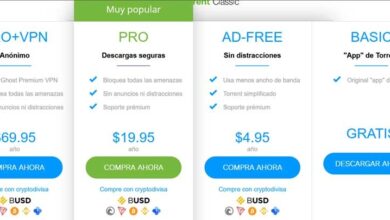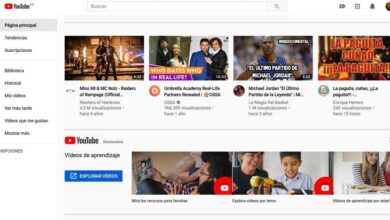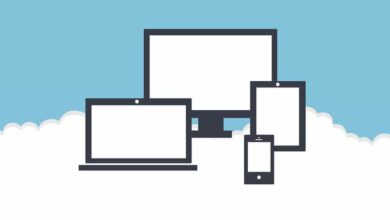Comment créer et enregistrer des pinceaux personnalisés à partir d’un masque dans Corel Photo Paint
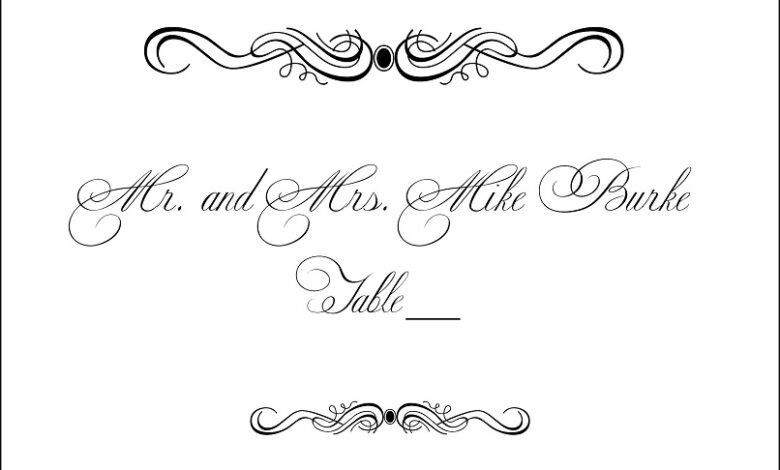
Corel Photo Paint est un programme très complet, il vous permet de créer et d’enregistrer des pinceaux personnalisés à partir d’un masque dans Corel Photo Paint . Saviez-vous que cela vous donne même la possibilité de concevoir votre propre pinceau?
Le pinceau est l’outil qui caractérise le plus ce programme. Lorsque vous le maîtrisez, vous pouvez ajouter des coups de pinceau à un tracé et l’importer et l’exporter avec Photo Paint, et même créer et modifier avec le pinceau pulvérisateur d’image à l’aide de Photo Paint .
La gestion des images est tout aussi importante. Il est recommandé de savoir comment corriger les images avec l’outil d’effets Photo Paint et comment rendre une image transparente avec l’outil Pinceau dans Photo Paint . Mais vous verrez que plus tard, vous découvrirez aujourd’hui les pinceaux personnalisés basés sur un masque.
Créer et enregistrer des pinceaux personnalisés à partir d’un masque dans Corel Photo Paint
Créer votre propre pinceau ou pinceaux personnalisés à partir d’une zone sélectionnée avec Corel Photo Paint est possible, vous pouvez même les enregistrer et ainsi les utiliser à l’avenir. Comment faites-vous? Nous vous apprendrons rapidement et facilement:
Modifier un ensemble à partir d’un ensemble existant:
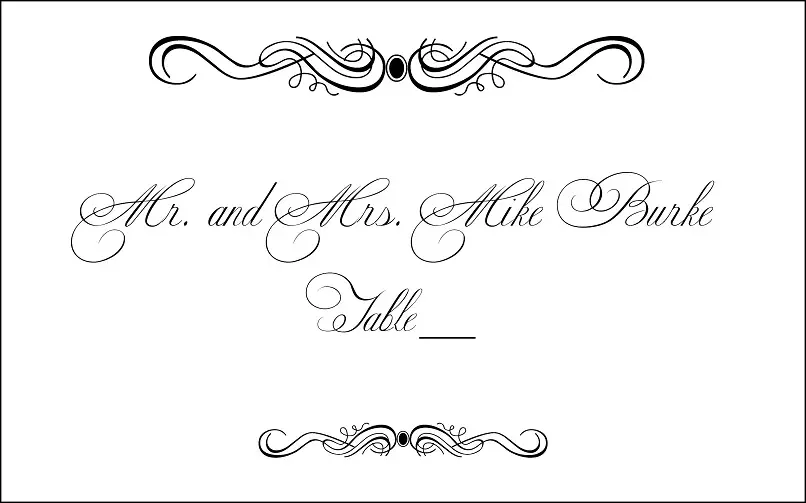
- Copiez et collez votre décoration dans un nouveau document Corel Photo Paint. Créez un calque ou un nouvel objet dans le gestionnaire d’objets, cela est applicable pour chaque ensemble à travailler; Eh bien, pour modifier une image, cette action est toujours nécessaire.
- Pour supprimer certaines parties du décor utilisez l’ outil de sélection , sélectionnez la zone en cliquant dessus, puis supprimez-les avec l’outil d’effacement.
Concevoir des pinceaux personnalisés à partir d’un masque
Créer un masque à partir d’un objet
Faites un clic droit sur le calque de la décoration que vous souhaitez modifier, cliquez sur l’option créer un masque à partir de l’objet. Voir l’outil de peinture trouvé dans la barre de propriétés sur le côté gauche du programme, puis cliquez sur accepter.
Allez en haut et cliquez sur créer des pinceaux , puis dans la catégorie des pinceaux , dans la liste de gauche choisissez une catégorie entre pinceau d’artiste , aérographe, crayon, stylo, marqueur , surligneur, craie, et dans la liste de droite sélectionnez la pointe et le design qui correspond le mieux à votre image.
Paramètres du pinceau
Accédez à l’option des fenêtres ancrables en cliquant sur l’onglet de la fenêtre, puis sélectionnez les paramètres du pinceau . Immédiatement, une autre fenêtre appelée Paramètres de la brosse sera affichée , allez dans Propriétés de la pointe et cliquez sur les options de la pointe. Un sous-menu s’affiche, cliquez sur Créer à partir du contenu du masque .
Dans la boîte de dialogue, cliquez sur Taille du stylo pour ajuster la taille de votre zone de pinceau, cliquez sur OK. Vous pouvez désormais définir la forme du pinceau dans les propriétés de la pointe , telles que la transparence , la rotation, le lissage , l’élongation ou le bord lisse . Vous pouvez également définir d’autres attributs tels que les attributs de trait, les attributs de coup de pinceau, la texture du pinceau, la variation de couleur .
Ajuster les attributs
Pour les attributs de trait, vous pouvez ajuster le lissage ou la fusion . Dans les attributs de coup de pinceau , vous pouvez définir le nombre de coups de pinceau , l’espacement, l’extension, la teinte, la saturation ou la luminosité .
Dans la texture du pinceau, vous pouvez définir la texture du pinceau , la texture de la bordure, le fond perdu et la couleur de conservation. Et la section Variation de couleur vous permettra de définir la gamme de teinte, le taux de teinte, la gamme de saturation, le taux de saturation , la gamme de luminosité et la vitesse de luminosité.
Enregistrez le pinceau
Accédez au style de trait et appuyez dessus. Cliquez maintenant sur Enregistrer le pinceau. Ensuite, une boîte de dialogue vous demandera le nom du fichier , écrivez un nom qui l’identifie et cliquez sur accepter.
Une fois votre pinceau personnalisé enregistré, il sera disponible pour vous lorsque vous travaillerez sur de futurs documents; Vous pouvez également le configurer à votre guise en modifiant son diamètre , sa transparence et sa couleur de premier plan.

Pour configurer d’autres décorations pour vos pinceaux personnalisés, vous devez répéter le processus, mais gardez à l’esprit que vous devez le faire sur chaque couche séparément. Et lors de l’enregistrement du pinceau, vous devez lui donner un nom de fichier différent des autres noms de pinceau.
Grâce à cet article, vous pouvez désormais créer et enregistrer des pinceaux personnalisés à partir d’un masque dans Corel Photo Paint. Ensuite, laissez libre cours à votre créativité en concevant les pinceaux les plus décoratifs, ainsi que des cadres de mise en valeur.